提升屏幕效率:iPad分屏功能指南
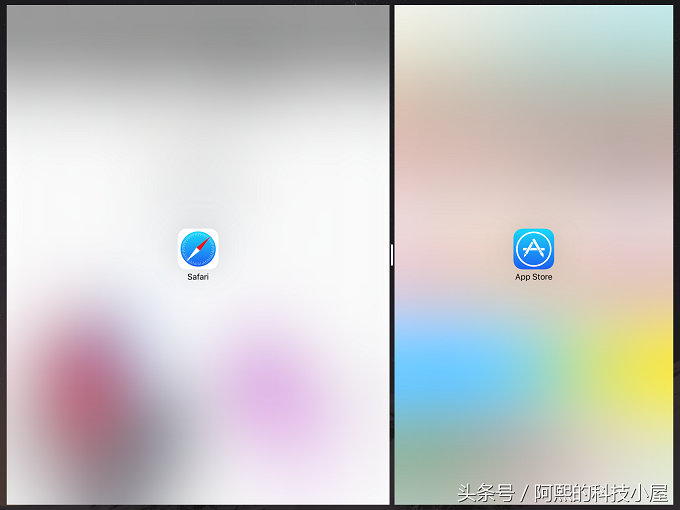
适用设备
分屏功能只适用于性能强大的设备,因此支持分屏的设备包括:
- iPad Air 2
- iPad Pro 12.9 英寸(所有型号)
- iPad Pro 9.7 英寸
- 新款 iPad(2017 年发布)
- iPad mini 4
设备必须更新至 iOS 9 或更高版本才能获得最佳分屏体验。

开启分屏模式
从iPad屏幕右侧向内滑动,直到屏幕左侧出现分屏助手。将所需分屏的App从助手框中拖拽出来即可。

分屏模式选择
分屏共有三种模式:
1. 临时分屏
用于在主应用中快速查看其他应用程序的消息或通知。将分屏窗口一直拖拽到主应用的中央即可关闭临时分屏。

2. 7:3 模式
用于在主应用右侧保持一个较小但固定的分屏窗口,以进行聊天或查看通知。再次点击主应用和分屏窗口之间的分隔条可切换至临时分屏模式。

3. 5:5 模式
将屏幕平分,用于同时查看两个应用程序。将分隔条拖拽至屏幕边缘即可退出 5:5 模式。



分屏操作其他小贴士
切换主副App的任务切换器:
在分屏模式下,默认情况下,左侧的应用为主App,右侧的为副App。当双击Home键打开任务切换器时,切换的都是主App任务。要切换右侧App的任务,如图中所示,向下拖动右上角的小黑条。将显示副App的任务切换器。
切换分屏应用的大小:
要将左侧应用变为全屏,向右拖动小黑条至屏幕边缘;要将右侧应用变为全屏,向左拖动小黑条至屏幕边缘。
应用分屏兼容性:
需要注意的是,分屏功能需要软件兼容。一些应用可能没有出现在任务切换器中,或者没有可以拖动的黑条。这种情况表明这些应用不支持分屏功能。
Safari分屏操作
拖动标签进行分屏:
如果需要同时对比两个网页,可以在iOS 10中使用Safari分屏功能。当打开多个标签页时,只需将要分屏的网页标签向右下方拖动。当拖动到屏幕边缘时,如图所示,松手即可完成分屏。